「Focus Lock」不可忽視的鎖定畫面待辦事項提醒工具
用過了無數個 To Do List App,即使它們都有提醒功能,你是否仍然會忘記清單上的某些待辦事項呢?如果這樣的情況經常發生,也許你可以來試試「Focus Lock」這款令人無法忽視的鎖定畫面待辦事項提醒工具。
「Focus Lock」是透過將待辦事項結合到桌布之中,再將桌布設置為鎖定畫面背景來達到提醒的作用。除了可使用程式內建超過 1000 張的精美桌布外,也可以選用相簿中其它自己喜歡的照片、圖片來製作。
最多可呈現 4 筆事項,你可以寫下待辦清單、待買物品,,
▇ 軟體小檔案 ▇軟體名稱:Focus Lock 軟體語言:英文 開發人員:Igor Remeniuk 軟體性質:免費軟體 系統支援:iOS 13.0 以上 網路需求:不需網路即可使用 軟體下載:在 iPhone、iPad 中開啟 App Store 並搜尋「Focus Lock」即可下載安裝,或「按這裡」透過 iTunes 安裝。
使用方法:
第1步 開啟程式後,點擊下方的文字框即可輸入內容,點擊「+」可新增下一筆,寫完後按下「✓」保存。
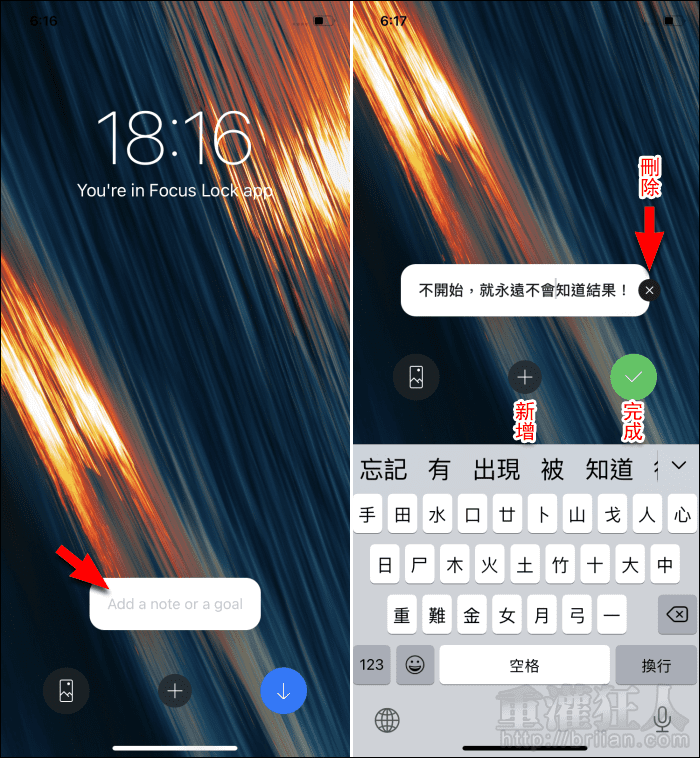
第2步 點擊左下角的圖示可開啟內建桌布列表,或是切換到「Photos」從相簿選取要使用的桌布。
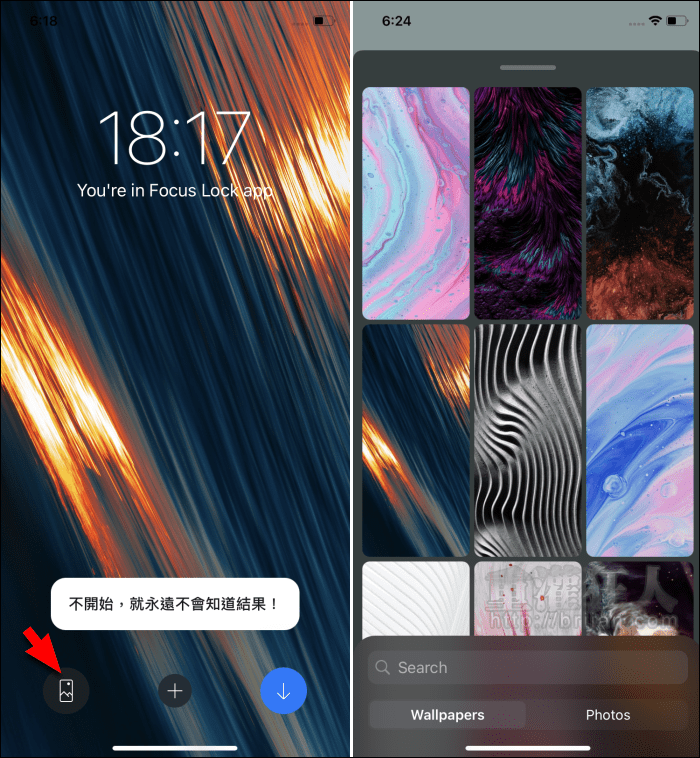
 翻頁閱讀 »
翻頁閱讀 »
這類型我也來推薦一下,下面三種方式,無限加文字、位置隨意擺、 樣式自己變
1. 系統自帶的 “照片”app(最推薦,熟悉後可以做很多變化)
選擇照片→點右上角編輯→右上角 “.…”選單中的 “標註” →開始自己創作
優點:自訂性高、 可手寫、 系統自動記憶你的編輯,隨時可回來修改
缺點:字型少、 編輯過程放太大會黑頻,要重新編輯、 操作功能需要稍微熟悉一下
2. 下載 “文字入れくん” app
跟 “照片” app類似,只是沒能手繪,操作較簡單,字型與樣式變化較多,也能儲存方便後續編輯
3. 下載 “毛筆照片” app
操作簡單,適合一次性的編輯,畫面加入美美的文字,有時操作過程改變文字大小的拉桿, 要點黑白的交界線而不是黑圓點